相思资源网 Design By www.200059.com
最终效果

1、新建文件1600 * 1200像素。 创建一个线性渐变 ,从左至右,与前景颜色设置为 #713c5c ,背景颜色为 #97316e。 然后复制背景层。
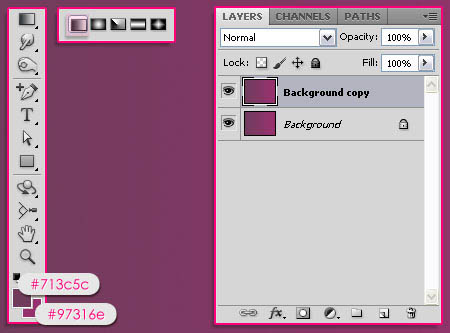
2、设置前景色和背景色为黑色和白色背面,然后去滤镜>杂色>添加杂色 。设置为3%,平均分布 ,单色。
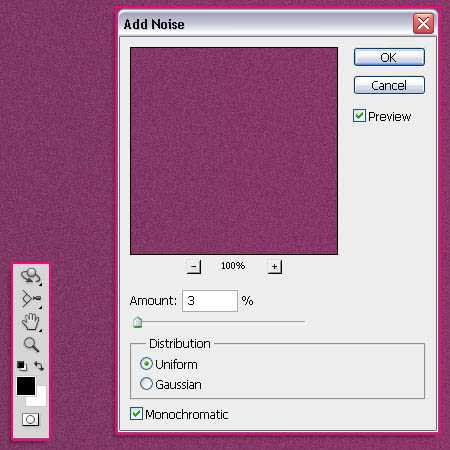
3、滤镜>扭曲>玻璃 ,设置扭曲3,光滑度8 , 纹理:小镜头 ,并缩放到200%。
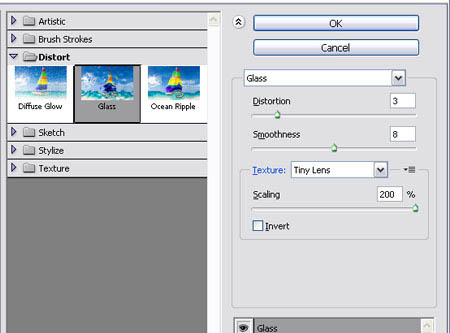

4、创建文本使用黑色。 使用的字体是阿尔弗雷,大小为370px。您可以改变调整行距。
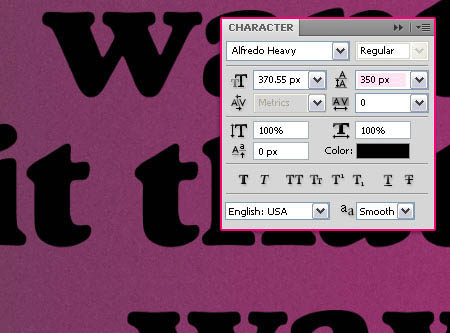
5、双击文字层,应用以下样式:阴影: 改变距离和大小8像素。
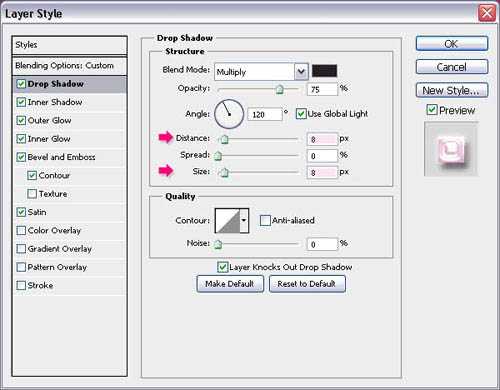
6、内阴影:更改混合模式以线性减淡(添加),其颜色为#c577a4 。另外,更改距离至8,大小到20。
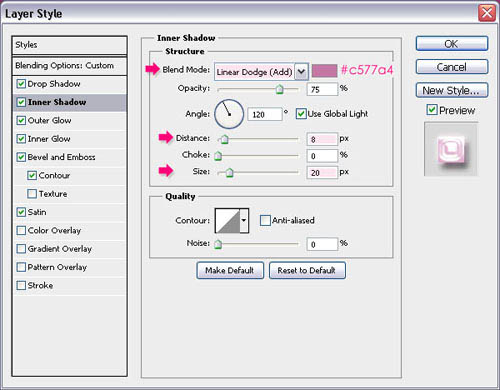
7、外发光:更改混合模式来叠加 ,对颜色#ffe0f3的大小以8像素。
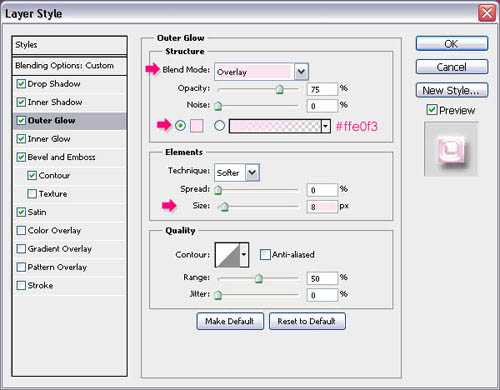
8、内发光:颜色更改为#000000 ,以及大小12 像素,等高线到半圆。
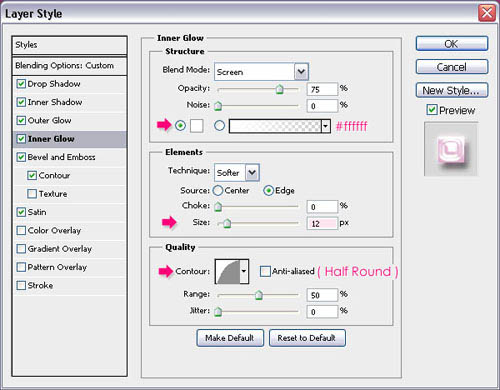
9、斜面和浮雕:更改深度到300 ,尺寸16 ,而软化1 。取消勾选使用全局光,更改角度对70和高度30 。更改 光泽等高线,选择缺口波浪 ,并检查消除锯齿方块。 另外,更改高光模式为柔光 ,其颜色为#ffe8f6和影子模式颜色为#d495bb。
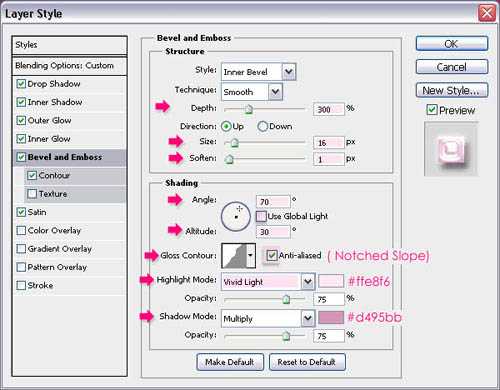
10、更改等高线,勾选消除锯齿。
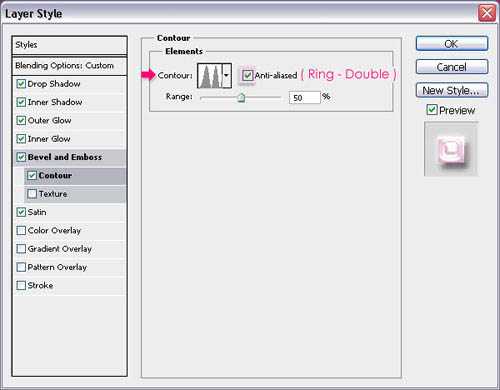
11、光泽:混合模式到颜色减淡,颜色#bf93ad,不透明度70%,距离17 ,大小40和更改等高线。
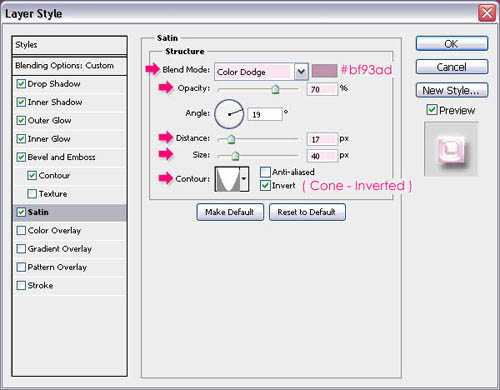
12、更改文字图层的填充值为0 使文字看起来透明。
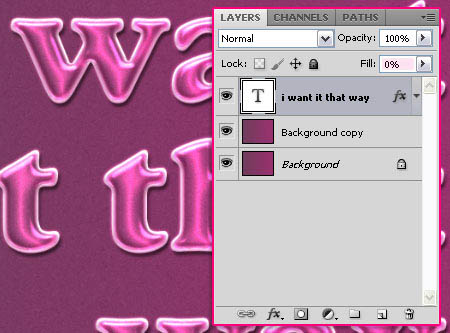
13、按下Ctrl键 和选择键点击文字层的缩略图来创建一个选区。
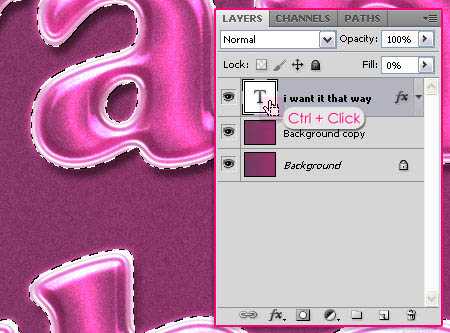
上一页12 下一页 阅读全文

1、新建文件1600 * 1200像素。 创建一个线性渐变 ,从左至右,与前景颜色设置为 #713c5c ,背景颜色为 #97316e。 然后复制背景层。
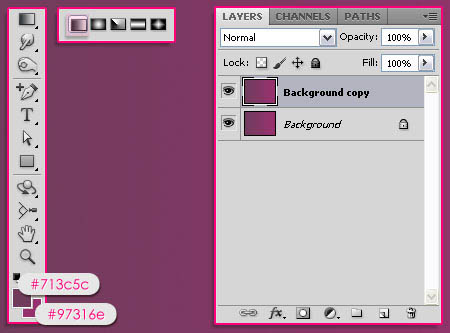
2、设置前景色和背景色为黑色和白色背面,然后去滤镜>杂色>添加杂色 。设置为3%,平均分布 ,单色。
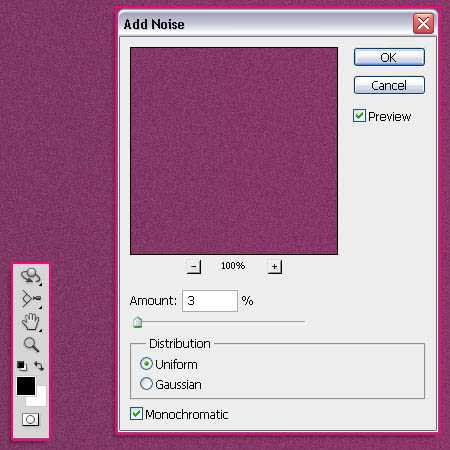
3、滤镜>扭曲>玻璃 ,设置扭曲3,光滑度8 , 纹理:小镜头 ,并缩放到200%。
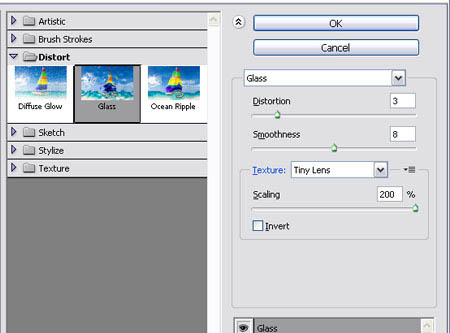

4、创建文本使用黑色。 使用的字体是阿尔弗雷,大小为370px。您可以改变调整行距。
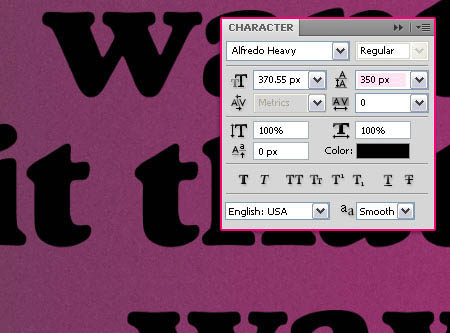
5、双击文字层,应用以下样式:阴影: 改变距离和大小8像素。
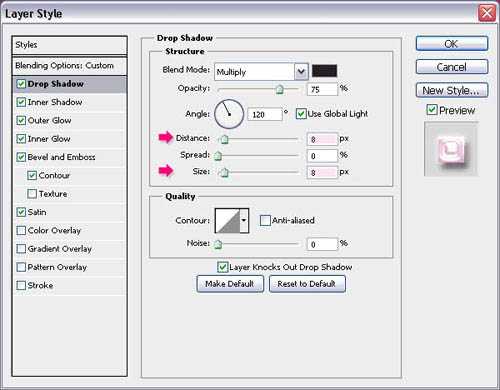
6、内阴影:更改混合模式以线性减淡(添加),其颜色为#c577a4 。另外,更改距离至8,大小到20。
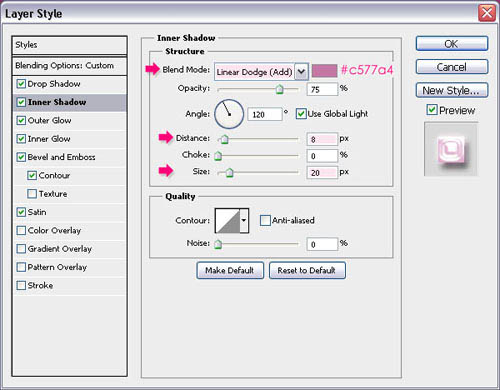
7、外发光:更改混合模式来叠加 ,对颜色#ffe0f3的大小以8像素。
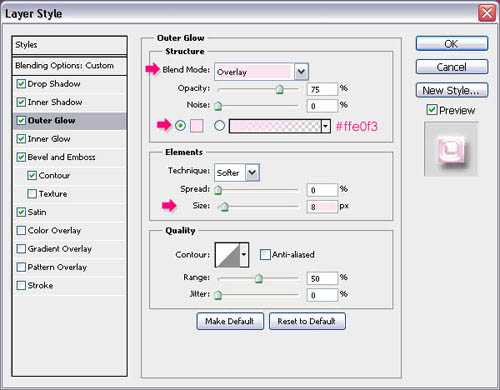
8、内发光:颜色更改为#000000 ,以及大小12 像素,等高线到半圆。
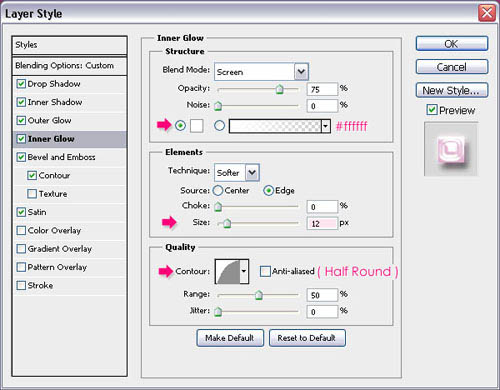
9、斜面和浮雕:更改深度到300 ,尺寸16 ,而软化1 。取消勾选使用全局光,更改角度对70和高度30 。更改 光泽等高线,选择缺口波浪 ,并检查消除锯齿方块。 另外,更改高光模式为柔光 ,其颜色为#ffe8f6和影子模式颜色为#d495bb。
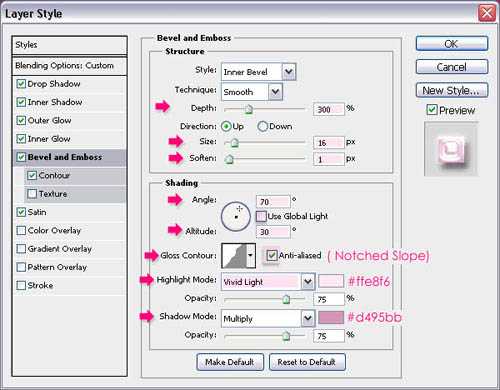
10、更改等高线,勾选消除锯齿。
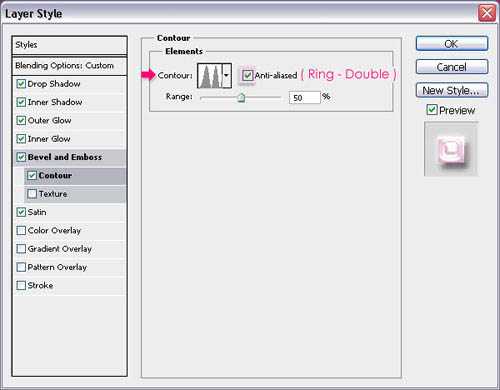
11、光泽:混合模式到颜色减淡,颜色#bf93ad,不透明度70%,距离17 ,大小40和更改等高线。
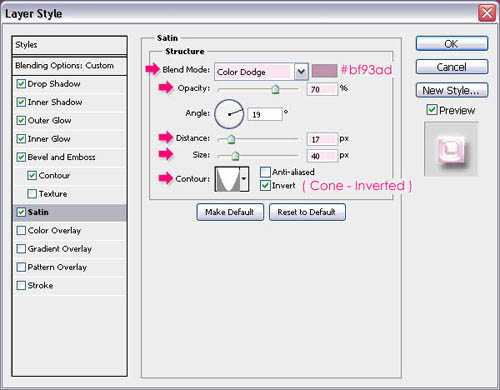
12、更改文字图层的填充值为0 使文字看起来透明。
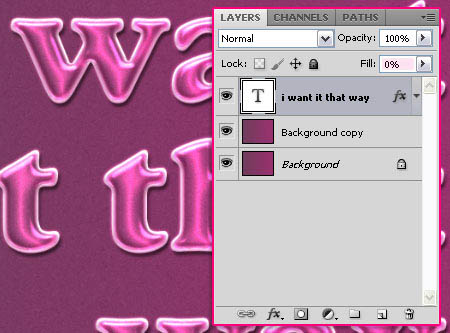
13、按下Ctrl键 和选择键点击文字层的缩略图来创建一个选区。
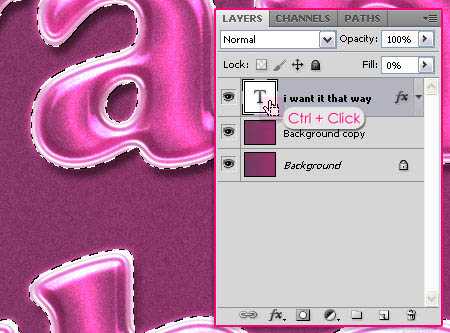
上一页12 下一页 阅读全文
标签:
紫色,水晶字
相思资源网 Design By www.200059.com
广告合作:本站广告合作请联系QQ:858582 申请时备注:广告合作(否则不回)
免责声明:本站文章均来自网站采集或用户投稿,网站不提供任何软件下载或自行开发的软件! 如有用户或公司发现本站内容信息存在侵权行为,请邮件告知! 858582#qq.com
免责声明:本站文章均来自网站采集或用户投稿,网站不提供任何软件下载或自行开发的软件! 如有用户或公司发现本站内容信息存在侵权行为,请邮件告知! 858582#qq.com
相思资源网 Design By www.200059.com
暂无Photoshop打造漂亮的紫色水晶字的评论...
RTX 5090要首发 性能要翻倍!三星展示GDDR7显存
三星在GTC上展示了专为下一代游戏GPU设计的GDDR7内存。
首次推出的GDDR7内存模块密度为16GB,每个模块容量为2GB。其速度预设为32 Gbps(PAM3),但也可以降至28 Gbps,以提高产量和初始阶段的整体性能和成本效益。
据三星表示,GDDR7内存的能效将提高20%,同时工作电压仅为1.1V,低于标准的1.2V。通过采用更新的封装材料和优化的电路设计,使得在高速运行时的发热量降低,GDDR7的热阻比GDDR6降低了70%。
